[한글] 보기 표 만들기
카테고리: 문서 작업
보기 표
한글로 문서를 만들다 보면 아래와 같은 <보기> 표를 만들어야 할 때가 있다.
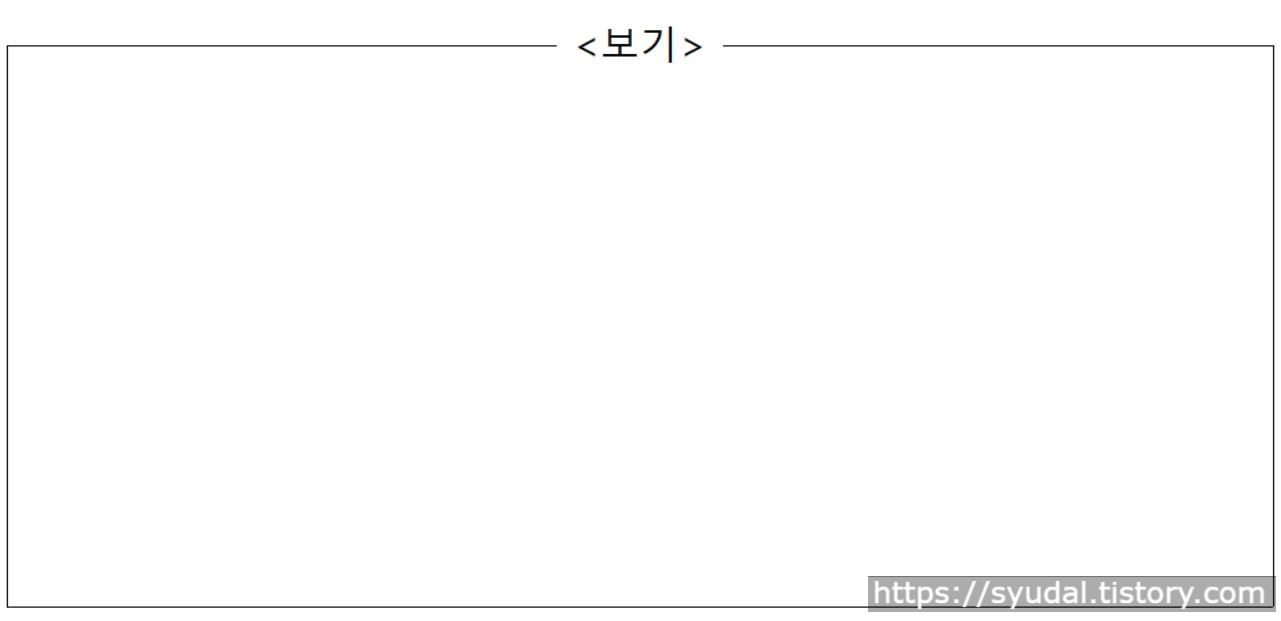
보기 표를 만드는 방법은 생각외로 간단하다.
보기 표 만드는 순서
1. 표를 3*3으로 생성한다. 단축키(ctrl + n → t)
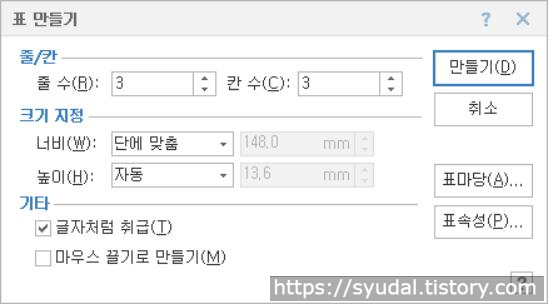
2. 셀들을 선택한 후, ‘셀 테두리/배경’ → ‘각 셀 마다 적용’을 클릭한다.
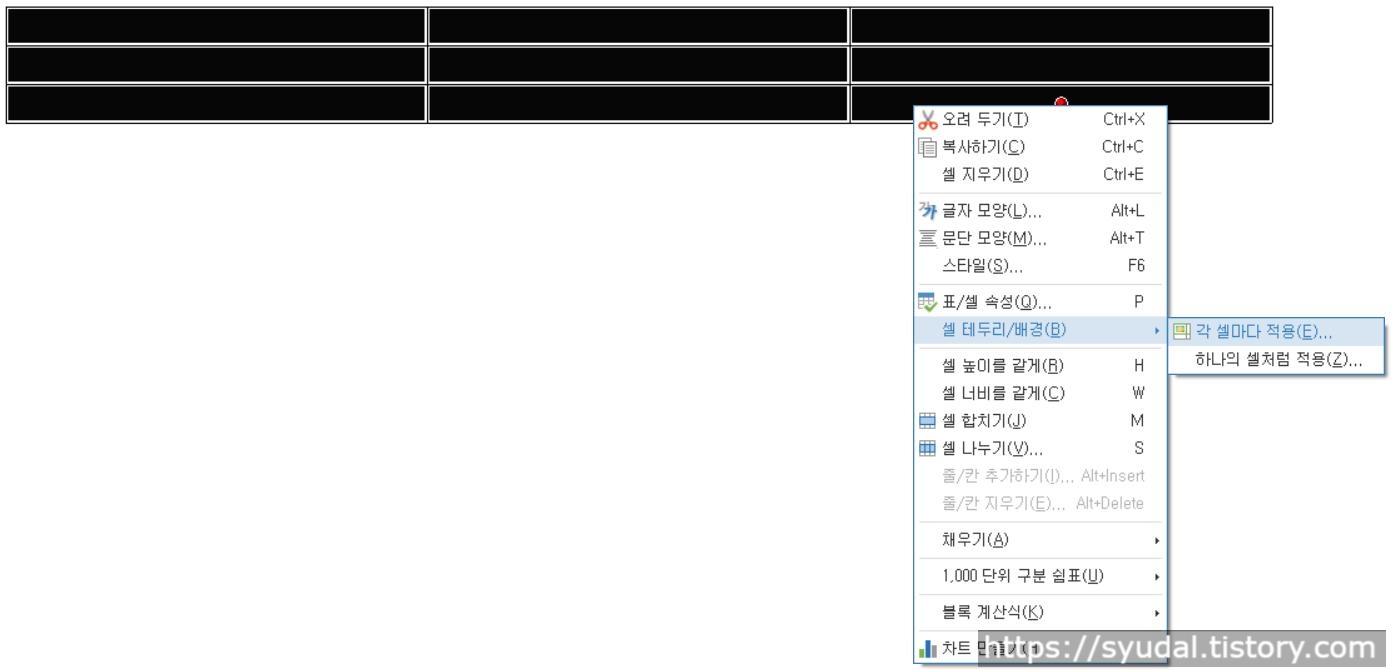
3. 모두 → 선 없음 → 설정
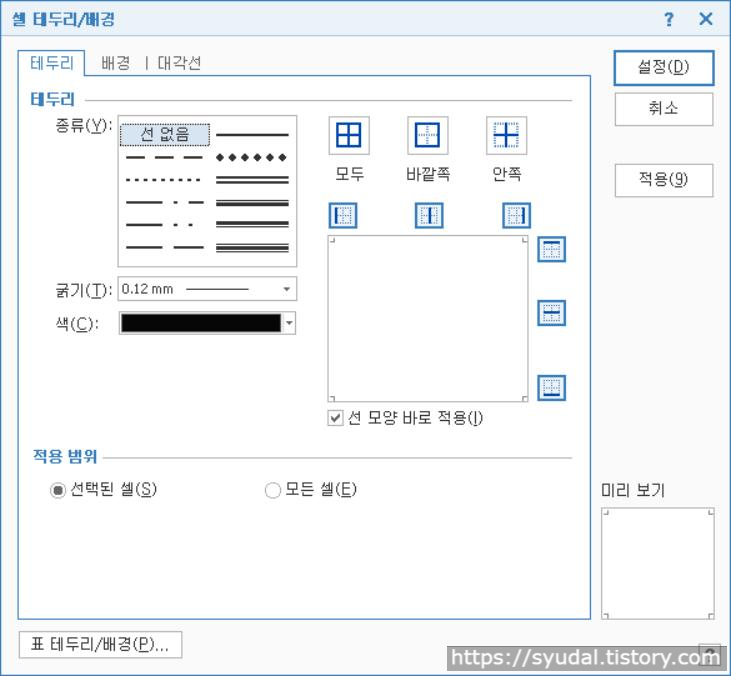
4. 5번과 8번을 선택하고 셀을 병합하고 ‘<보기>'를 적은 후 텍스트를 중앙 정렬한다.
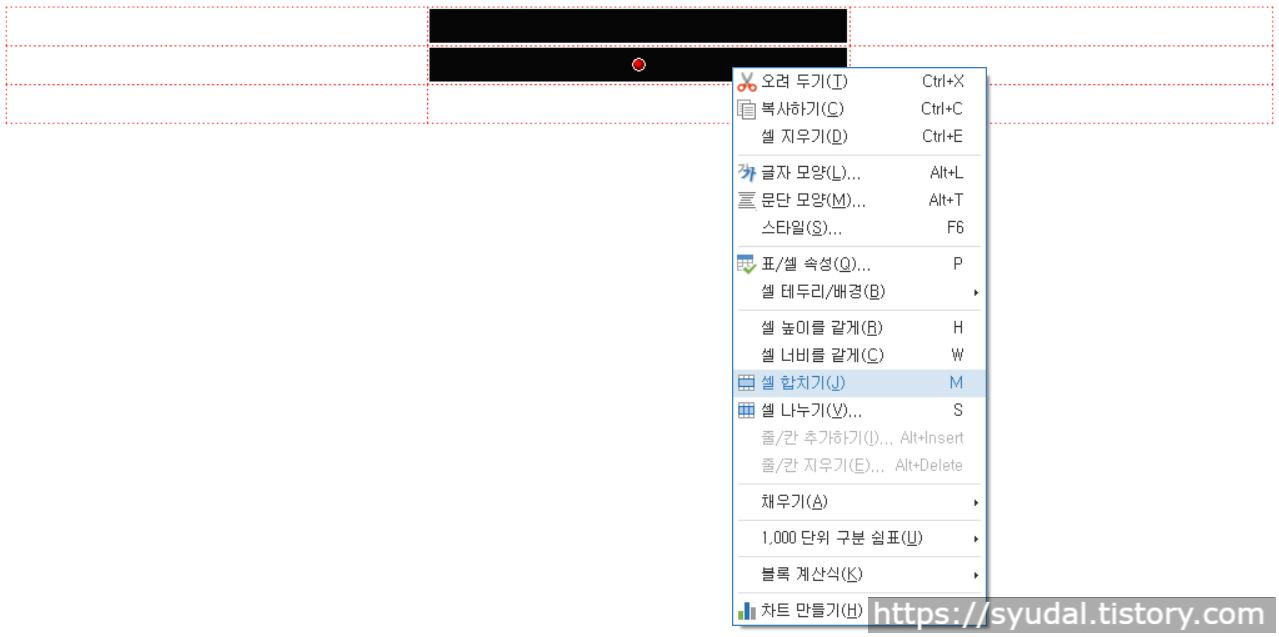
5. ‘<보기>'를 적은 셀을 하나만 선택한다. (ctrl+왼클릭), ctrl+방향키를 이용하여 셀 크기를 최대한 줄인다.

6. ‘<보기>'의 양쪽에 테두리를 다시 입힌다. 각각 대칭이 되게 진행한다. (ctrl + 클릭)으로 셀을 선택한다.
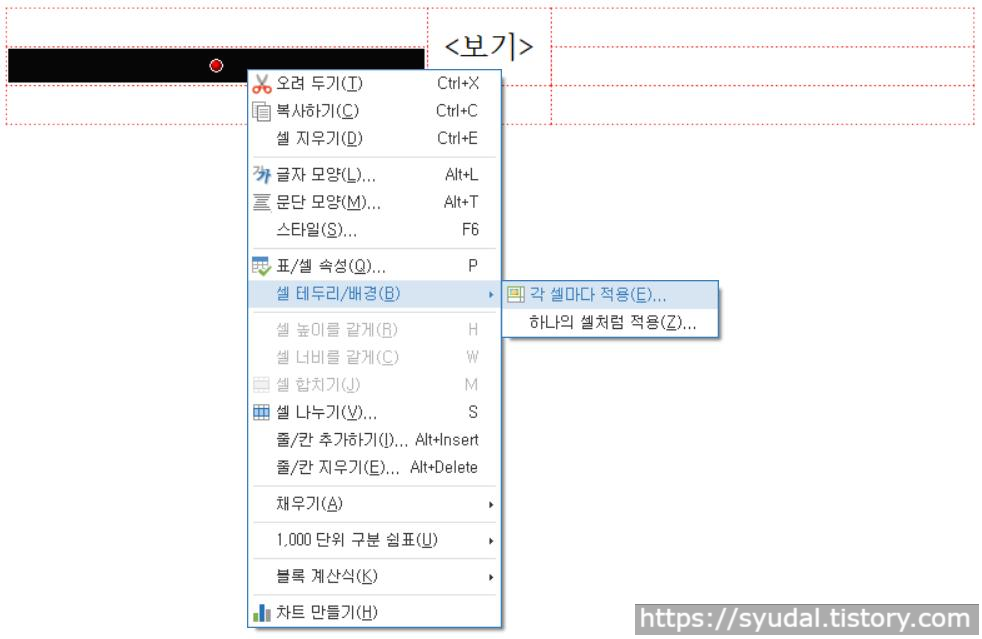
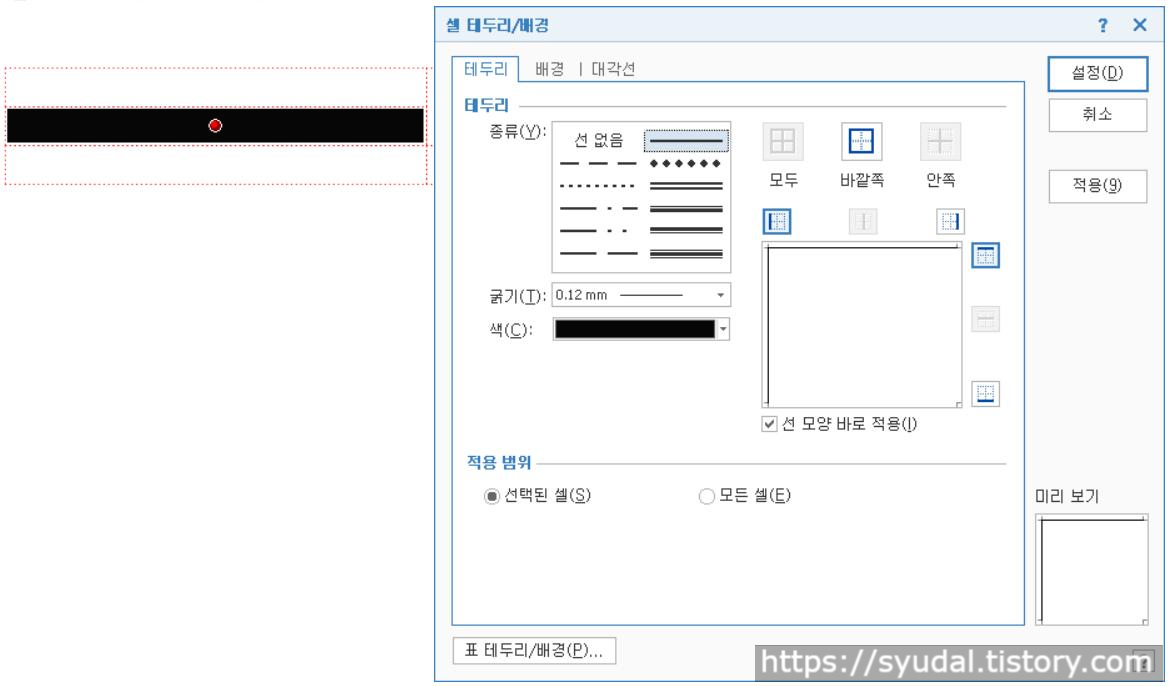
7. ‘<보기>'의 좌우에 테두리를 입혔다면 이제 남은 하단에 테두리를 입힌다.
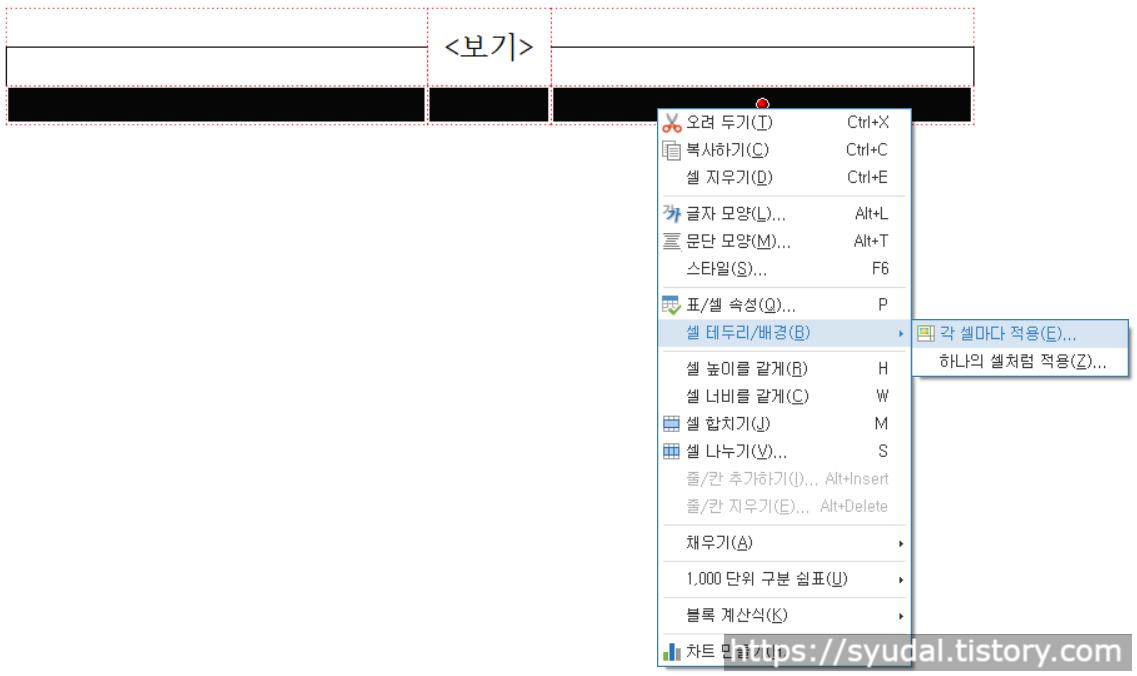
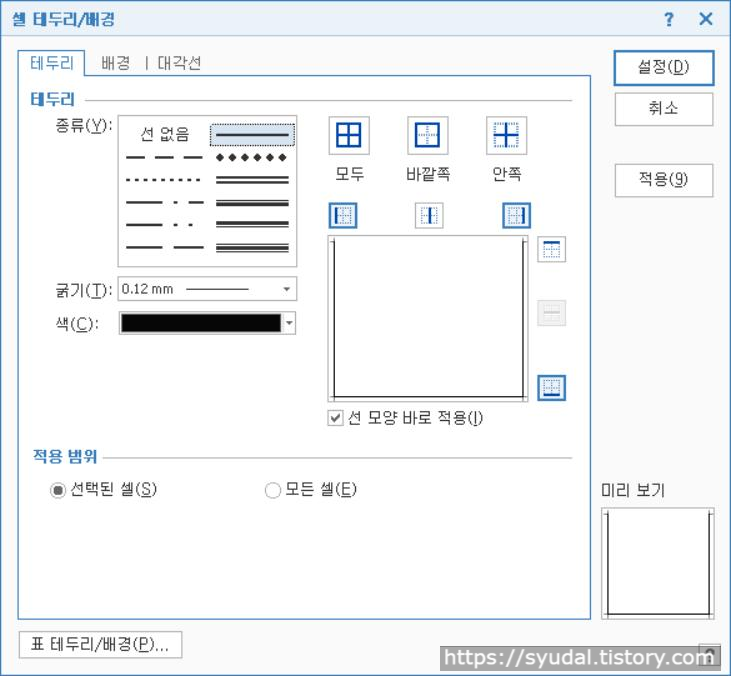
8. ‘<보기>'의 테두리를 모두 입히고 하단엔 글이 들어가야 하므로 하단의 셀 3개를 병합시킨다.
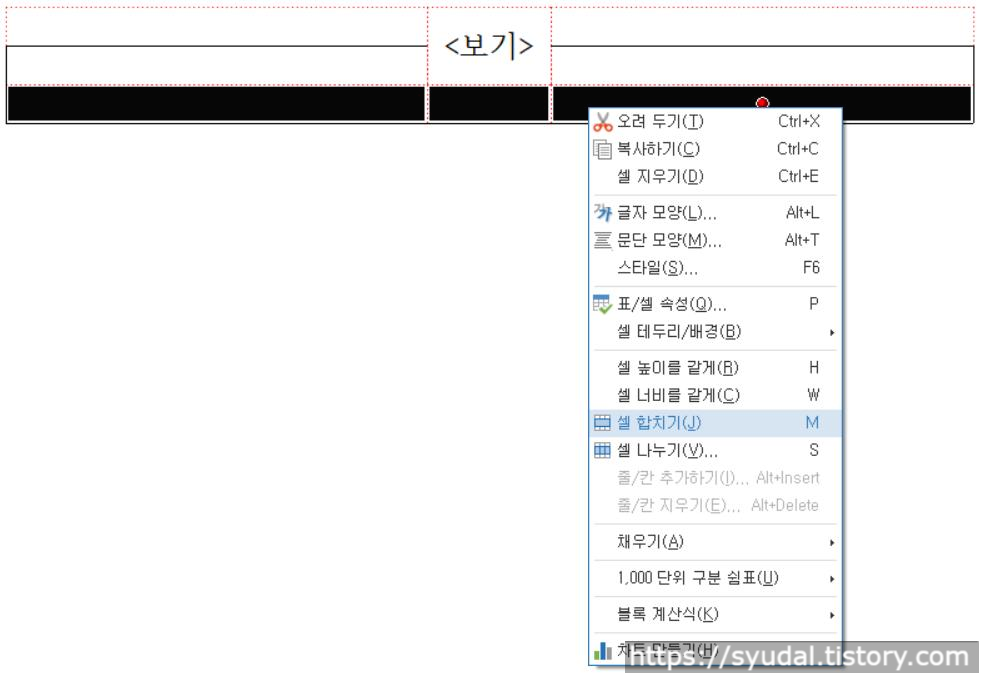
9. ‘<보기>'의 주변 셀을 각각 선택하여 페이지의 크기에 맞게 조절한다. (ctrl+클릭 후 ctrl+방향키로 조절)

10. 완성!


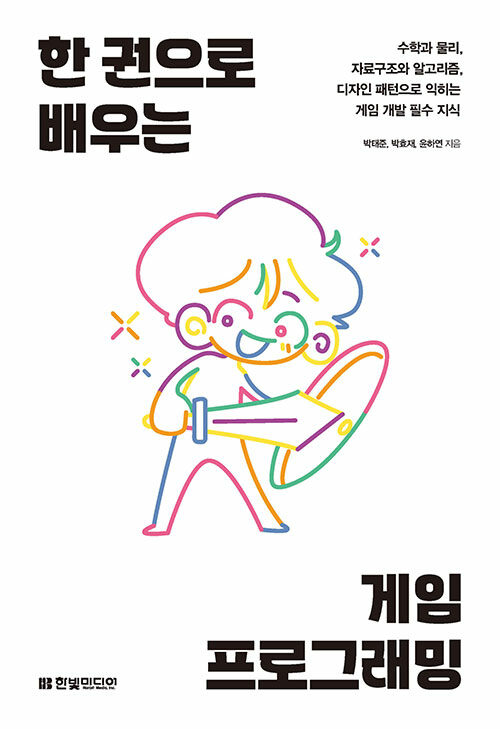
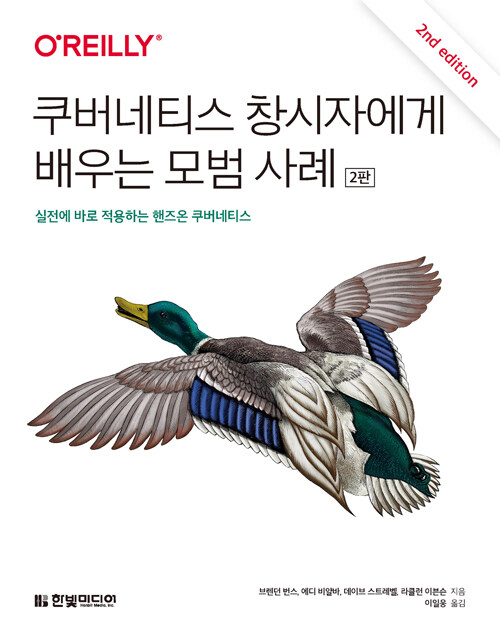
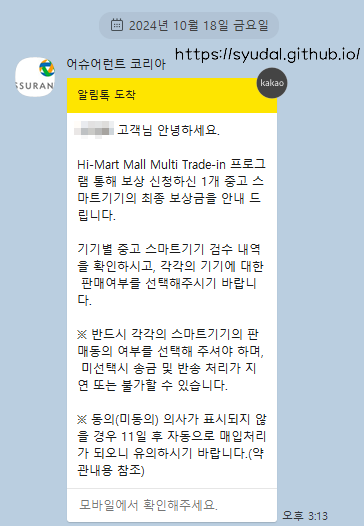
![[Jekyll] NBSP와 ZWSP으로 인한 렌더링 문제 해결하기 포스트 Teaser](/assets/images/thumb_empty.jpg)